«Создание кнопочной формы БД в среде MS Access»
План выполнения работы:
1. На вкладке Форма выбрать 
2. Появится пустая форма. Задайте мышью ширину формы, равную 12 см, а высоту – 8 см.
3. Выберите на панели инструментов кнопку Надпись  . Выделите место для надписи, растянув мышью. Введите База данных «Видеотека». Нажмите Enter.
. Выделите место для надписи, растянув мышью. Введите База данных «Видеотека». Нажмите Enter.
4. Выберите размер букв 20 и жирный курсив, выравнивание по центру, цвет фона.
5.  Выберите на панели элементов значок Кнопка
Выберите на панели элементов значок Кнопка  . Щелкните по тому месту, где должна быть кнопка. Появится диалоговое окно Создание кнопок:
. Щелкните по тому месту, где должна быть кнопка. Появится диалоговое окно Создание кнопок:
6. Выберите категорию Работа с формой, а действие – Открытие формы.
7.  Щелкните по кнопке Далее.
Щелкните по кнопке Далее.
- В следующем окне выберите форму “ЖАНР”, которую предлагается открывать этой кнопкой, и щелкните по кнопке Далее.
- В следующем окне щелкните по кнопке Далее.
- Поставьте переключатель в положение Текст,
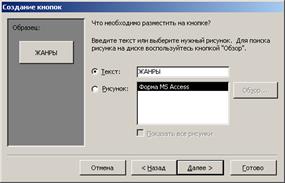 наберите «ЖАНРЫ».
наберите «ЖАНРЫ».
11.Задайте имя кнопки «ЖАНРЫ» и щелкните Готово.
12. Самостоятельно создайте кнопки “СТРАНЫ” и “КАССЕТЫ” для форм “Страна” и “Кассеты”
13. Сохраните форму под именем «Заставка».
14. Перейти в режим формы для работы. Теперь при щелчке мышью по соответствующим кнопкам будут открываться соответствующие формы для работы.
15. Закройте форму.
16. Чтобы кнопочная форма автоматически появлялась при запуске базы данных, выполните команду Сервис, Параметры запуска. В поле Форма выберите «Заставка» и щелкните по кнопке OK.
17. Проверьте работу всех кнопок кнопочной формы. Закройте и откройте вновь Базу данных “Видеотека”.

 2015-05-14
2015-05-14 382
382








